Il primo e principale scopo di qualsiasi software è quello di facilitare la vita delle persone per realizzare compiti meglio, più rapido e più precisamente. Quando si tratta di utilizzare la suite di Office, in particolare MS Outlook, ci sono molti trucchi di Outlook che aiutano gli utenti a organizzare comodamente il processo di emailing, mantenendo le voci del calendario, organizzazione di incontri, nonché memorizzare preziosi contatti.
Tuttavia, questi non sono tutti i caratteristiche di Outlook a disposizione degli utenti. Qui, abbiamo raccolto l'elenco dei punte di Microsoft Outlook che vi farà risparmiare fino a diverse ore al giorno. Continuate a leggere per padroneggiare gestione efficace del tempo.
Consigli efficace Outlook per la migliore esperienza utente
Quando si tratta di gestione del tempo, ogni minuto è prezioso. Vuoi essere sorpresi se vi diciamo che con il seguito punte di Outlook e trucchi, vi farà risparmiare almeno due ore al giorno di essere un utente attivo di questo programma? Grazie ad un efficace 2016, 2013 o Prospettiva 2010 suggerimenti e trucchi, si sarà in grado di utilizzare la funzionalità del software per intero. Iniziamo.
Organizzazione di e -mail
- anteprime: Regola il numero di righe di anteprima per le e -mail.
- Cartelle: Crea cartelle e imposta le regole per l'ordinamento e -mail automatico.
- Cartelle di ricerca: Usa le cartelle di ricerca per un rapido accesso a e -mail specifiche.
- Bandiere e Categorie: Segna le e -mail con colori e bandiere diversi per una facile identificazione.
- Cartelle di pulizia: Rimuovere automaticamente le e -mail duplicate.
Funzionalità di gestione del tempo
- ritardata consegna: Pianifica le e -mail da inviare in un secondo momento.
- Azioni rapide: Crea scorciatoie per azioni usate di frequente.
- Regole e avvisi: Imposta le regole per le azioni automatiche sulle e -mail in arrivo.
Email e gestione del calendario
- Tasti di scelta rapida: Usa scorciatoie da tastiera per navigazione rapida e azioni.
- Trascinare & Far cadere: Spostare facilmente le e -mail nelle cartelle, calendario, contatti, e compiti
Modi di email in Outlook Organizzazione
funzione principale di MS Outlook è emailing. Anche se, la sua grande beneficio non è la funzione che è, Onestamente parlando, non rara al giorno d'oggi con così tanti client di posta elettronica là fuori. Grazie a Prospettiva gestione della posta elettronica e le possibilità di ricerca, non sarà necessario scorrere manualmente tutta la posta in arrivo alla ricerca di dati necessari.
-
anteprime
Quando si riceve una e-mail, prima di aprirlo, nella modalità di anteprima, è possibile vedere il mittente, soggetto, e la prima linea.

Quest'ultimo può essere regolata: aprire la scheda Vista ➝ Anteprima del messaggio ➝ opt il numero di linee dal menu a discesa. Questo può essere applicato a tutte le e-mail o una determinata cartella solo. Fai la tua scelta e risparmiare.
-
Cartelle
Si tratta di uno dei più facili e, allo stesso tempo, i modi più efficaci su come organizzare e-mail in Outlook. Se siete abituati a messaggi di posta elettronica di stoccaggio per riferimento futuro, creare il sistema di cartelle in modo da trovare rapidamente i dati necessari. V'è la possibilità di creare regole per e-mail da un certo mittente da inserire automaticamente in una determinata cartella: utilizzare la scorciatoia Ctrl + Cambio + E per creare una nuova cartella ➝ trovare una e-mail dal mittente e destro del mouse ➝ Regole ➝ Sempre spostare i messaggi da ... ➝ selezionare la cartella appena creata per questo mittente.

Grazie a questo organizzazione Outlook possibilità, vi sarà facile navigare tra i progetti e le altre cartelle importanti che possono essere trovati sul pannello di navigazione di Outlook.
-
Cartelle di ricerca
Se siete abituati alla ricerca di informazioni necessarie digitando una parola chiave o del mittente nella barra di ricerca, fare uso della migliori cartelle sistema da Outlook.
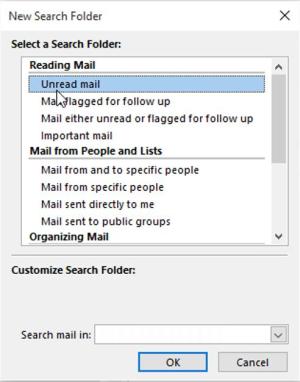
Questa soluzione si chiama di ricerca o le cartelle intelligenti. Premere la linguetta Cartella ➝ selezionate Cartella Nuova ricerca ➝ nella finestra che appare, selezionare una cartella modello oppure creare propri con Creare una cartella personalizzata Ricerca opzione ➝ indicare i criteri (un particolare mittente o tutti i messaggi non letti) ➝ Ok. Maggiori informazioni su Cartelle ricerche in Outlook.
-
Bandiere e Categorie
Un altro modo efficace su come organizzare le email in Outlook è quello di segnare loro secondo le categorie. Per ogni categoria, c'è un colore diverso. Inoltre, essi possono essere denominati e impostati contingente delle vostre esigenze e preferenze nel modo di organizzare le cartelle di Outlook. Per questo, trovare la scheda Tag e cliccare su Categorie. Nel menu che apparirà, si può rinominare una categoria e scegliere un colore per esso. Poi, nella casella di posta, applicare una di queste categorie per facilitare la ricerca visiva. Una bandiera può essere assegnato ad una semplice e-mail sinistro del mouse. Se si fa clic, ci sono le impostazioni e le notifiche per un determinato messaggio.
-
Pulizia delle cartelle
Tra i modi su come organizzare e-mail di Outlook, ripulire le cartelle automaticamente. Questa funzione consente di rimuovere i messaggi copiati e duplicati per una determinata cartella.
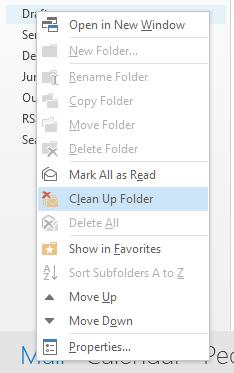
Per specificare quali esattamente messaggi di posta elettronica dovrebbero essere considerate ridondanti, stampa su file ➝ Opzioni ➝ Posta ➝ Conversazione Clean Up. In questa finestra, indicare tutti i criteri rilevanti in modo che Outlook per agire di conseguenza. Per impostazione predefinita, queste email verranno aggiunti alla cartella Posta eliminata. Non dimenticate di Compatta file di dati di Outlook periodicamente per mantenere ottimizzata la struttura dei dati.
I Consigli di Outlook Preferiti
Anche le poche caratteristiche di cui sopra dimostrano che Microsoft Outlook è stato sviluppato per soddisfare automaticamente un sacco di funzioni. Tra 365, 2016 versioni o Prospettiva 2013 suggerimenti e trucchi, ci sono un sacco di hack-mail alla gestione del tempo padrone:
-
ritardata consegna
Si tratta di uno dei Outlook migliori pratiche come questa funzione consente di inviare il report in tempo, non dimenticate di inviare un biglietto di auguri o inviare un'e-mail al mattino presto, come se sei già svegli.
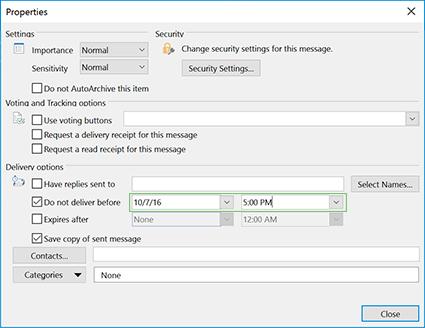
Evoluzione prevedibile della gestione arriverà in soccorso. Dopo aver creato una e-mail e digitando un destinatario, cliccare sul pulsante Opzioni ➝ ritardo di consegna ➝ selezionare la casella Non consegnare prima ➝ indicare data e ora e controllare altri parametri che è possibile applicare ➝ Vicino ➝ stampa Invia. Questa email rimarrà nella posta in uscita fino a quando il tempo specificato. Altre informazioni sul recapito ritardato della posta elettronica in Outlook 365.
Si potrebbe anche voler sapere Come pianificare la posta elettronica in Outlook.
-
Azioni rapide
Chi è alla ricerca della miglior modo per organizzare Outlook messaggi di posta elettronica non dovrebbero trascurare questa funzione. Con azioni rapidi, un utente può scegliere le azioni più spesso necessarie e svolgere in un solo click.
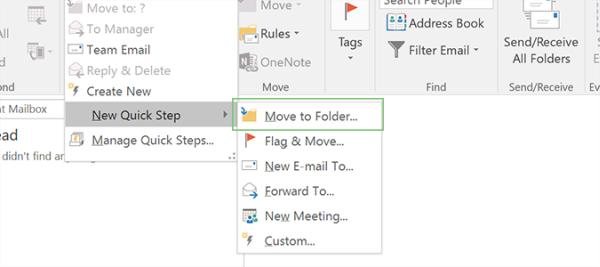
Vai alla scheda Casa ➝ nel gruppo chiamato Azioni rapide, ci sono alcuni modelli. Per creare il proprio, stampa su Creare nuovo ➝ inserire il suo nome ➝ colpo su passi e optare le operazioni che devono essere eseguite. Quindi salvare questa azione rapida sulla barra degli strumenti, o combinazione dei tasti possibile selezionare. Basti pensare alle azioni che fai più spesso.
-
Regole e avvisi
Una caratteristica più non si può perdere sulla strada su come organizzare Outlook effettivamente. Grazie a questa funzione, certe azioni possono essere assegnati automaticamente eseguite con una nuova e-mail.
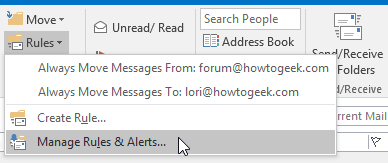
Vai alla scheda Casa ➝ colpito Regole ➝ ch Jose Gestire Regole e avvisi. Nella finestra che appare, è possibile controllare tutte le possibili regole, creare, modifica, e assegnarli.
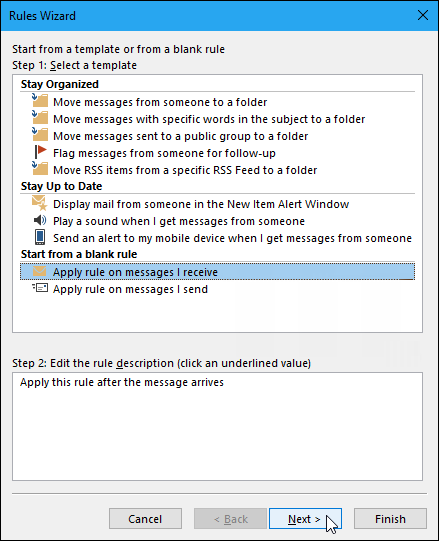
Per utilizzare questa punta di Microsoft Outlook, colpito su Creare una regola e optare per le regole applicabili a ciò che avete programmato di fare con una e-mail in entrata (notifica, ponendo una mail a una determinata cartella, eccetera)
E-mail di Microsoft Outlook e calendario Consigli di Gestione
Grazie ad alcuni finestre 10 suggerimenti, trucchi, e hack, così come un sacco di disponibili e-mail gratis rapida Caratteristiche, per esempio, Prospettiva 2010 tutorial, v'è la possibilità di risparmiare una notevole quantità di tempo. Uno dei migliori esempi è l'uso di scorciatoie che velocizzano il lavoro non solo in Outlook, ma anche in altri programmi della suite Office. Ecco qui alcuni di loro:
- Ctrl + R: per rispondere a una e-mail;
- Ctrl + Cambio + m: per la creazione di una nuova e-mail;
- Ctrl + 1: per l'apertura di una e-mail;
- Ctrl + 2: per l'apertura di un calendario;
- Ctrl + 3: per contatti di apertura;
- Ctrl + 4: per Prospettiva a mostrano attività nel calendario;
- Ctrl + 4: alle note di visualizzazione;
- Ctrl + 6: per abilitare una modalità di visualizzazione Cartelle.
Altri suggerimenti per la gestione del calendario sono descritti in articolo separato.
Trascinare & Far cadere
Questa funzione lavora tra posta, Calendario, Contatti, Compiti, e note. E 'possibile controllare Microsoft Outlook 2010 tutorial riguardo questo argomento, tuttavia, è solo necessario capire l'idea. Per esempio, per salvare una e-mail in una cartella o sul desktop, è sufficiente trascinare e rilasciare. Se si fa clic su una e-mail e trascina l'icona del contatto sulla barra di navigazione, un nuovo contatto con il nome e l'email già inserito comparirà. Una e-mail può essere eliminato al Calendario o Attività, e un appuntamento o un'attività verranno creati. Si tratta di uno dei modi su come utilizzare in modo efficace le attività di Outlook in quanto consente a un utente di non inserire tutti i dettagli del messaggio.
nomi di account
Per impostazione predefinita, il tuo indirizzo e-mail viene utilizzato come nome di account in Microsoft Outlook 2018, ma si può anche cambiare il nome dell'account. Allo stesso tempo, sul server del provider di posta elettronica, rimarrà lo stesso, in modo da poter chiamare le caselle di posta per il loro contenuto: “Lavoro”, “Casa” e così via.

Per modificare il nome dell'account seguire i passi successivi:
- fare clic destro sul conto (pannello di sinistra);
- selezionare “Proprietà conto”;
- O andare a “file” → “Dettagli”;
- aprire la “Impostazioni dell'account”;
- selezionare l'account che nome che si desidera modificare;
- clic “Modificare”;
- immettere un nuovo nome;
- clic “Prossimo” e “finire”.
interruttori riga di comando
Geek trucchi di Outlook che vi aiuterà a utilizzare Outlook in modo più efficace soddisferà coloro che sono abituati a lavorare con la tastiera, e non con il mouse. Premi Vinci + R per aprire un comando immettendo comandi:
- outlook.exe / nopreview – Outlook aperto senza finestra e-mail di anteprima. parametro principale e molto utile che vi aiuterà a eseguire Outlook dopo l'errore prodotto dal ricevimento della e-mail danneggiato o dannoso impedendo il normale avvio di Outlook;
- outlook.exe / select nome_cartella – Outlook aperto con una cartella di posta elettronica specifica, invece di quello che ha assegnato il principale. Se invece di entrare nome_cartella prospettive: calendario, un calendario si aprirà;
- outlook.exe / restore – Outlook aperto, ripristino di tutte le finestre se il programma è stato chiuso a causa di un errore di sistema;
- outlook.exe / finder – aprire un potente strumento di ricerca di Outlook.
Non è la lista completa dei parametri della riga di comando di Outlook. Si può leggere di più sulle opzioni della riga di comando di Outlook in articoli della knowledge base Microsoft.
Importante: Ricordate sulla sicurezza in Outlook
Non importa il motivo per cui si utilizza questo software, molto probabilmente contiene informazioni riservate e importanti. Per questo scopo, è fondamentale per cambiare regolarmente le password, installare un software antivirus affidabile, così come per il backup e-mail. Niente sta andando a vanificare più se le informazioni cruciali è persa. In una tale situazione, tutto il tempo risparmiato con l'aiuto dei suggerimenti di cui sopra sarà sprecato. Per ripristinare i dati persi, modo più tempo può essere richiesto.
Per finalizzare
Microsoft Outlook è un client di posta sviluppato per soddisfare un numero considerevole di funzioni. A parte la lista standard di funzioni, si può anche firmare macro utili Outlook o inserto simboli di Outlook per fare una e-mail interattivo, così come l'uso molte altre funzioni e caratteristiche sopra descritte. Ricorda: il principale aspetto caratteristico Outlook è la sua semplicità e completezza. così, gli utenti non devono per cercare Prospettiva 2016 per inesperti, solo utilizzare uno dei suggerimenti di cui sopra, una volta, e sicuramente ricordare come usarli in futuro.









Grazie, era pieno di buone informazioni. Sono nuovo della piattaforma Outlook e il tuo video è stato utile